Το Minecraft δεν έχει τα πιο φανταστικά, τα περισσότεραυψηλής ποιότητας γραφικά. Είναι, τελικά, ένα παιχνίδι κατασκευασμένο από μπλοκ εντούτοις, οι χρήστες ήταν σε θέση να το κάνει να φαίνεται πολύ καλύτερα από ό, τι κάνει έξω από το κουτί με πακέτα υφή. Τα πακέτα υφής είναι υπέροχα, αλλά αν θέλετε να προσθέσετε μια υπερ-πραγματική ματιά στο Minecraft, οι σκίαση είναι ο τρόπος να πάτε. Δείτε πώς μπορείτε να εγκαταστήσετε το Shaders στο Minecraft UWP για τα Windows 10.

Shaders για το Minecraft UWP
Δεν υπάρχουν πολλά Shaders διαθέσιμα γιαMinecraft UWP. Αυτά που είναι κατασκευασμένα για την έκδοση Java δεν θα λειτουργούν με την έκδοση UWP του παιχνιδιού που σημαίνει ότι οι επιλογές σας θα είναι περιορισμένες. Τούτου λεχθέντος, μπορείτε να βρείτε ακόμα μερικούς ωραίους σαρωτές για το παιχνίδι. Απλά βεβαιωθείτε ότι είναι κατασκευασμένο για Windows 10 ή για την έκδοση UWP της εφαρμογής. Για χάρη αυτής της ανάρτησης, πηγαίνουμε με τους Chocapic Shaders. Πήγαινε και ψάξτε για οποιοδήποτε άλλο shader και κατεβάστε το. Θα μεταφορτωθεί ως αρχείο .mcpack.
Εγκαταστήστε Shaders για το Minecraft UWP
Μεταβείτε στο φάκελο που κατεβάσατεShader να. Από προεπιλογή, θα εντοπιστεί ως αρχείο που μπορεί να ανοίξει με το Minecraft. Κάντε διπλό κλικ και θα ανοίξει το Minecraft. Θα δείτε ένα μήνυμα "Εισαγωγή".
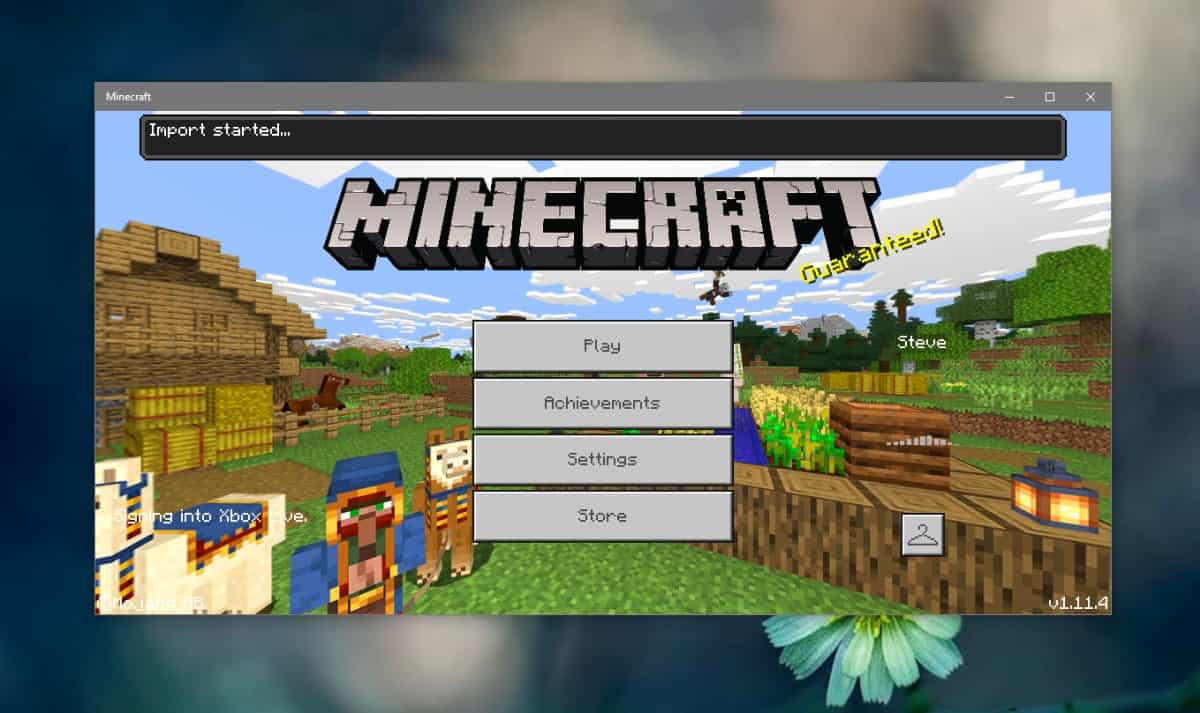
Η εισαγωγή διαρκεί μόνο μερικά δευτερόλεπτα, επομένως θα πρέπει να δείτε ένα άλλο μήνυμα που να σας ενημερώνει ότι η εισαγωγή ήταν επιτυχής.
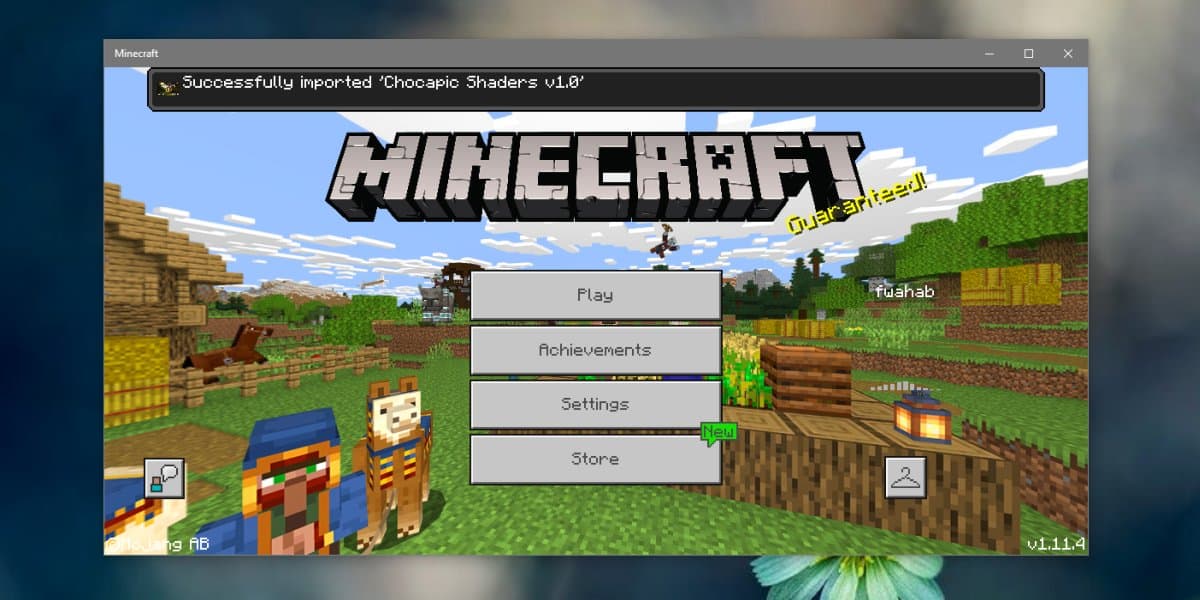
Κάντε κλικ στο κουμπί Ρυθμίσεις στο παιχνίδι καλωσορίσματοςκαι, στη συνέχεια, επιλέξτε "Γενικοί πόροι" από τη στήλη στα αριστερά. Στο παράθυρο που βρίσκεται δεξιά, θα δείτε τον Shader που προσθέσατε. Επιλέξτε το και κάντε κλικ στο κουμπί συν για να το προσθέσετε. Επιστρέψτε στην κύρια οθόνη.
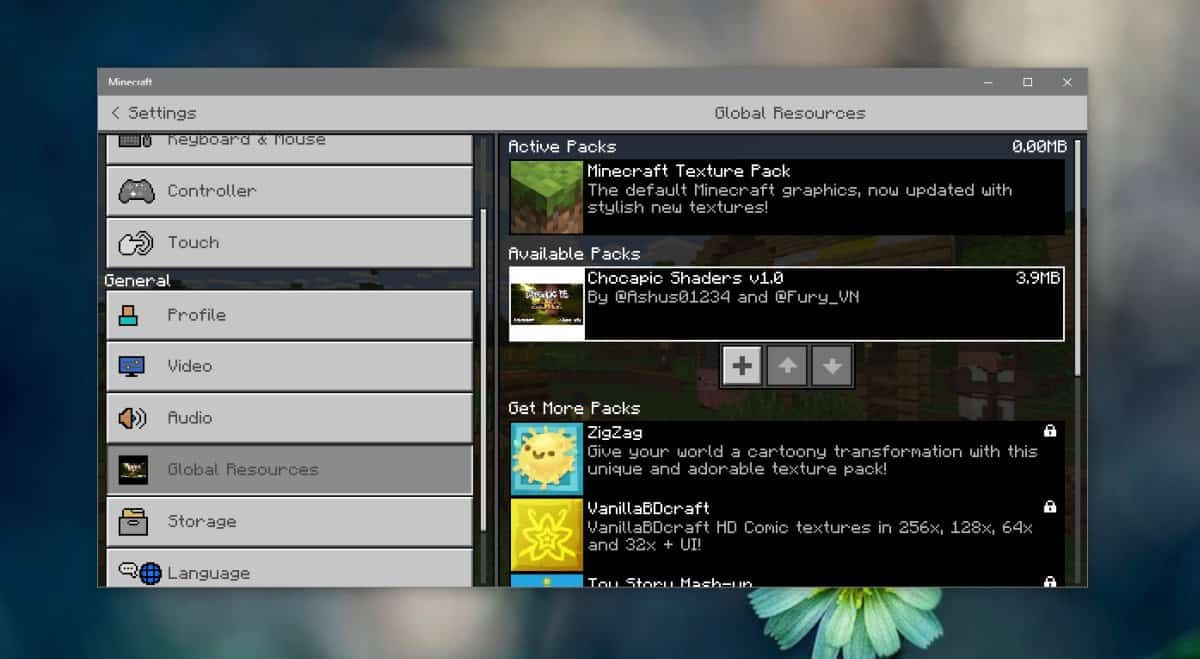
Ο Shader θα χρειαστεί λίγα δευτερόλεπτα για να φορτώσει αλλάμόλις γίνει αυτό, η προβολή του κόσμου πίσω από τα κουμπιά στην κύρια οθόνη Minecraft θα αλλάξει ώστε να αντικατοπτρίζει τους Shaders που προσθέσατε. Προχωρήστε και φορτώστε έναν κόσμο στον οποίο θα παίξετε.
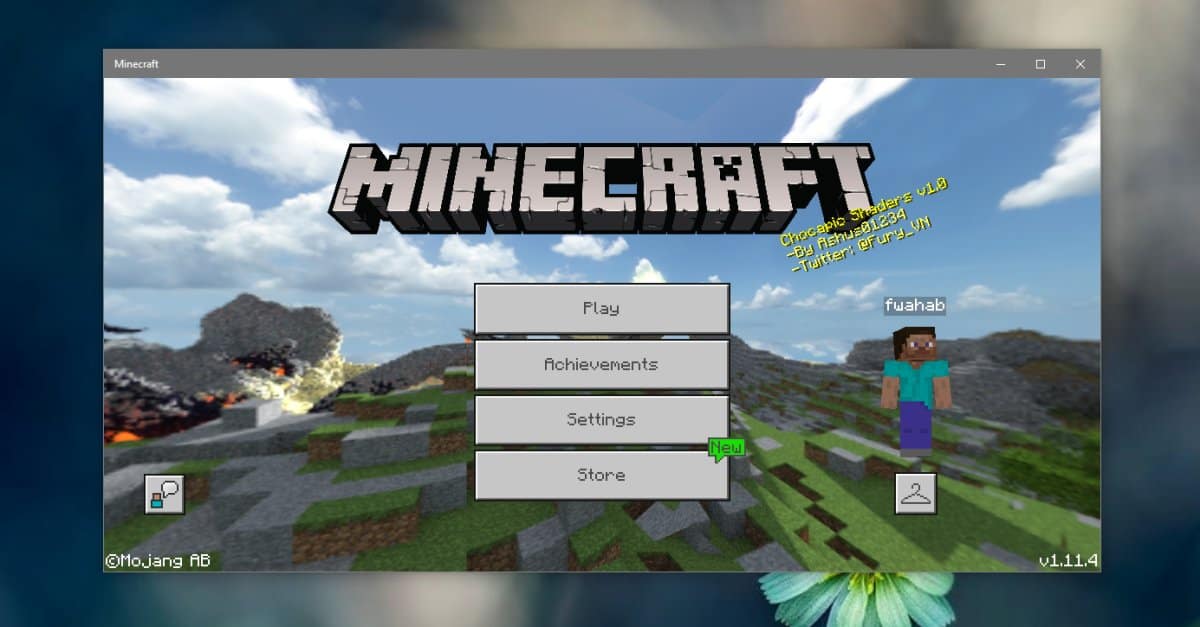
Καταργήστε την εγκατάσταση του Shaders
Αν θέλετε να αφαιρέσετε ένα shader από το Minecraft,μπορείτε να το ξεφορτώσετε έτσι ώστε να φορτώνονται μόνο οι προεπιλεγμένες φορτίσεις υφής ή μπορείτε να το απεγκαταστήσετε τελείως. Για να ξεφορτώσετε ένα shader, ανοίξτε το Minecraft, κάντε κλικ στο κουμπί Settings (Ρυθμίσεις) και στη στήλη στα αριστερά επιλέξτε Global Resources (Γενικοί πόροι). Στο παράθυρο στα δεξιά, επιλέξτε το Shader και κάντε κλικ στο κουμπί μείον κάτω από αυτό. Αυτό θα το εκφορτώσει.
Για να το απεγκαταστήσετε, πατήστε τη συντόμευση πληκτρολογίου Win + R για να ανοίξετε το πλαίσιο Εκτέλεση. Καταχωρίστε τα παρακάτω και πατήστε το πλήκτρο Enter.
%LocalAppData%
Στο φάκελο που ανοίγει, μεταβείτε στην ακόλουθη θέση και διαγράψτε το shader από το φάκελο 'resource_packs'.
PackagesMicrosoft.MinecraftUWP_8wekyb3d8bbweLocalStategamescom.mojangresource_packs
Περιορισμοί
Οι Shaders τείνουν να επιβραδύνουν το Minecraft ή χρειάζονται ένα πιο ικανό σύστημα για το παιχνίδι να τρέχει ομαλά. Ενδέχεται να δείτε την έκδοση UWP να επιβραδύνεται σημαντικά μετά την εγκατάσταση ενός shader.
Ο shader για το Minecraft UWP μοιάζει πολύ με έναπακέτο υφής με μερικές διαφορές. Αυτές οι διαφορές είναι πιο έντονες στην έκδοση Java, αλλά όχι τόσο με την έκδοση UWP. Θα πρέπει να διαχειριστείτε τις προσδοκίες σας εδώ.













Σχόλια